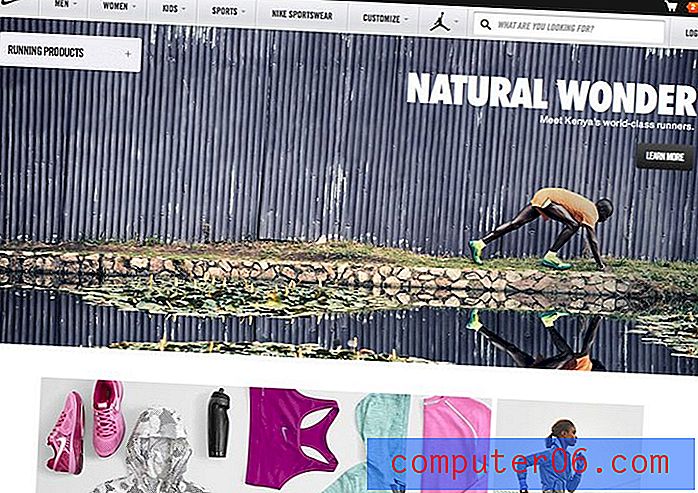Как да изберем цялата таблица в Excel 2013
Изборът на клетки в Microsoft Excel може да има най-различни форми и може би вече сте запознати с избора на една клетка или ред, колона или дори диапазон от клетки. Но изборът и промяната на малки секции от вашата електронна таблица може да бъде досаден, когато трябва да направите големи промени, така че може би ще търсите начин да изберете цялата електронна таблица в Excel 2013.
За щастие имате няколко различни опции, които могат да ви помогнат да изпълните тази задача, а решенията за използване на едната или другата зависи изцяло от вас. Продължете да четете по-долу, за да видите как можете лесно и бързо да изберете клетките на цялата електронна таблица само с няколко действия.
Как да изберете всички клетки в Excel 2013
Това ръководство ще ви покаже няколко различни метода за избор на всички клетки в работен лист в Excel 2013. Тези стъпки също ще ви позволят да изберете всички клетки в Excel 2016, както и повечето по-стари версии на програмата.
Стъпка 1: Отворете електронната си таблица в Excel 2013.
Стъпка 2: Щракнете върху сивия триъгълник над заглавието на ред A вляво от заглавието на колона 1.

Като алтернатива можете да щракнете върху всяка клетка в електронната таблица, след което натиснете клавишите Ctrl + A на клавиатурата си.
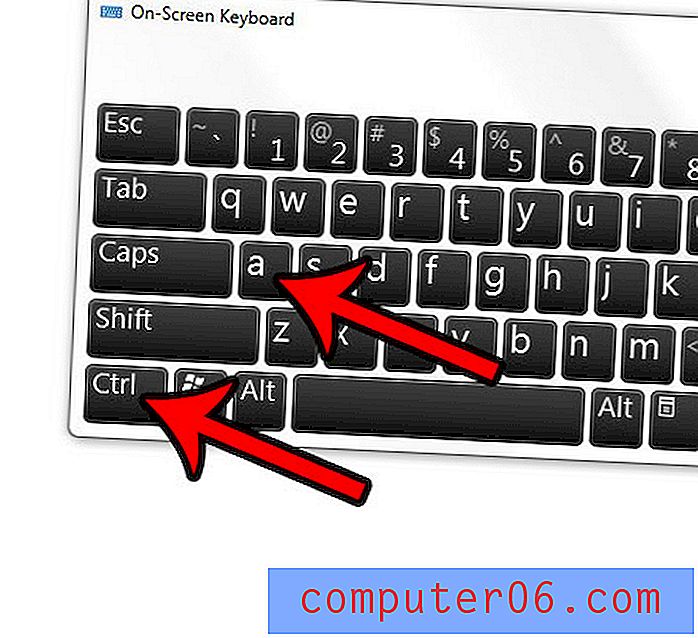
Затруднявате ли се да се опитвате да накарате Excel да отпечатва ефективно вашите електронни таблици? Прочетете нашето ръководство за печат на Excel за някои съвети относно настройките, които можете да промените и настройките, които можете да направите, което значително ще подобри качеството на отпечатаните ви електронни таблици.